利盟激光打印机基础培训 01
《打印机基本操作技能培训》.ppt
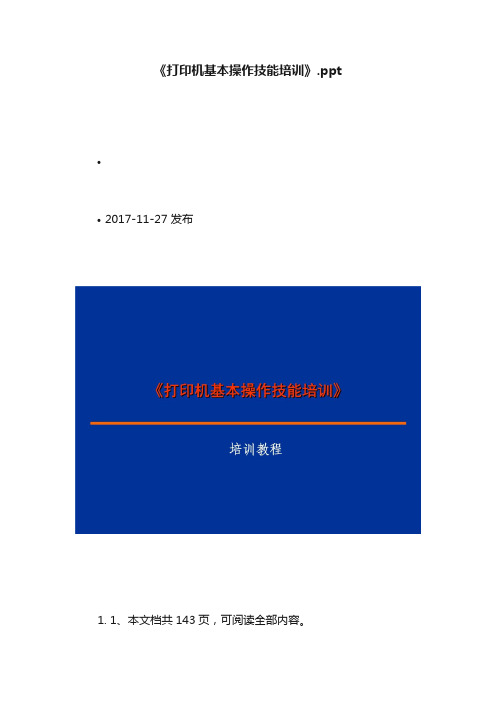
《打印机基本操作技能培训》.ppt ••2017-11-27 发布1.1、本文档共143页,可阅读全部内容。
2.2、本文档内容版权归属内容提供方,所产生的收益全部归内容提供方所有。
如果您对本文有版权争议,可选择认领,认领后既往收益都归您。
3.3、本文档由用户上传,本站不保证质量和数量令人满意,可能有诸多瑕疵,付费之前,请仔细先通过免费阅读内容等途径辨别内容交易风险。
如存在严重挂羊头卖狗肉之情形,可联系本站下载客服投诉处理。
4.文档侵权举报电话:400-050-0739(电话支持时间:9:00-19:00)。
《打印机基本操作技能培训》目录一、办公设备品牌、类别二、常用办公耗材三、打印机安装和常见故障打印机复印机 1、模拟机、数码机 2、黑白复印机、彩色复印机平板、馈式??一体化速印机品牌理想riso(珠海理想科学工业有限公司,十佳一体化速印机品牌) 理光RICOH(于1936年日本东京,十佳一体化速印机品牌) 得宝DUPLO (世界著名的办公印刷设备生产厂家,十佳一体化速印机品牌) 基士得耶gestetner (哈尔滨基士得耶数码科技股份有限公司,一体化速印机品牌) 荣大 rd(宁波荣华办公用品有限公司,十佳一体化速印机品牌)佳文cavon 富士施乐fuji xerox(于1962年日本, 全球第四大数字与信息技术产品生产商) ? 品牌图标二、常用办公耗材介绍墨盒、硒鼓、连续供墨系统、纸张、碳粉、色带、墨水、盘片、复印机耗材、绘图仪耗材等耗材墨盒按墨盒类型打印机墨盒、绘图仪墨盒、一体机墨盒、传真机墨盒按原装品牌惠普、佳能、联想、爱普生、三星、利盟、松下、施乐、戴尔、明基等按通用品牌天威、格之格、盈佳、耐力、扬帆、耐立、智通、麦普等硒鼓按黑白硒鼓类型打印机硒鼓、传真机硒鼓、一体机硒鼓按彩色硒鼓类型彩色打印机硒鼓、彩色一体机硒鼓按结构区分一体式、鼓粉分离按硒鼓原装品牌惠普、佳能、联想、爱普生、三星、利盟、松下、施乐等按硒鼓通用品牌天威、格之格、盈佳、耐力、扬帆、耐立、智通等连续供墨系统喷墨打印机供墨系统纸张按使用用途彩喷纸、照片纸、复印纸、传真纸、彩激纸等按生产厂家品牌惠普、扬帆耐立、全彩、爱普生、天威、盖特威、安妮、森智等激光碳粉按颜色黑白碳粉彩色碳粉色带按设备分类针式打印机色带、考勤机色带针式打机色带其中有色带芯、色带架。
利盟CS410系列彩色激光打印机说明书

利盟CS410系列彩色激光打印机以低廉的成本提供了通常只配备更高端系统的Pantone®色彩匹配和智能打印功能。
这款功能强大的彩色系统将给您带来竞争优势。
想要进行双面打印?请选择CS410dn。
彩色前置USB接口速度高达30 ppm利盟CS410系列彩色激光打印机功能强大,体型小巧——全面满足您的需求。
网络2.4" LCD StandardPagesUp to 35ppm Network Eco-mode USB Security 2.4" LCDStandardPages Up to 35ppm Network Eco-mode USBSecurity CS410dn轻松制作品牌专色。
利盟CS410系列打印机可以印制出色彩亮丽、精准一致的彩色文件,让您能够在公司内部制作各种品牌宣传材料。
它还提供了更多的便利及控制功能。
快速打印复杂文件——有了256 MB 可升级内存和速度快捷的双核处理器,打印图形图像文件,简直易如反掌。
专业色彩匹配——利盟专色替换和Pantone®校色功能可以精确匹配您的企业专色,轻松实现品牌形象的一致性。
高分辨率图像——使用真正1200x1200 dpi 的高分辨率,清晰打印出色彩丰满的图像和图形。
使用Unison™技术的碳粉也可以确保稳定一致的图像质量。
超快速度静音输出——黑白及彩色打印速度高达30页/分钟,制作1页彩色文件最快仅需10秒。
为帮助您轻松完成更多工作而设计。
有了明亮的液晶彩色显示器、便捷的前置USB 接口、大进纸容量等特性——提高团队工作效率现在变得比以往更加简单轻松。
可靠性能——性能优异的利盟纸张处理技术,让您轻松实现高达6,000页的打印量,更可以减少繁复的维护操作。
无中断运行大量打印作业——有了高达1,450页的输入容量和可选配置的大容量碳粉盒,您无需频繁加纸或者更换碳粉盒。
易于阅读的控制面板,带有数字键盘——使用明亮的2.4英寸彩色显示器,用户可以轻松查看和管理打印作业。
技术培训手册
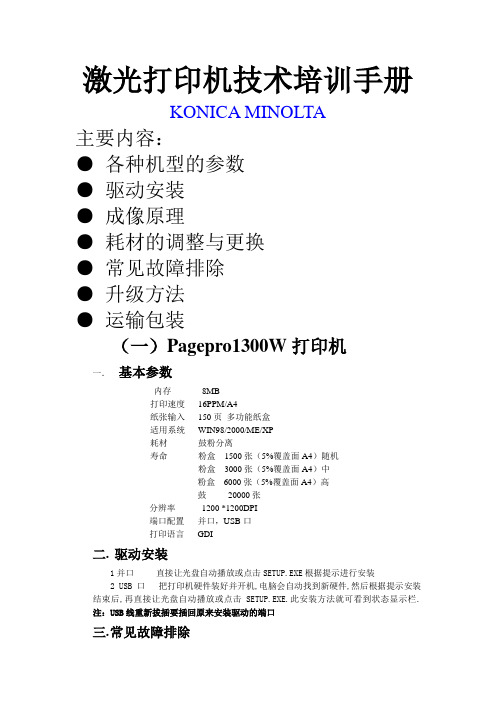
激光打印机技术培训手册KONICA MINOLTA主要内容:●各种机型的参数●驱动安装●成像原理●耗材的调整与更换●常见故障排除●升级方法●运输包装(一)Pagepro1300W打印机一.基本参数内存8MB打印速度16PPM/A4纸张输入150页多功能纸盒适用系统WIN98/2000/ME/XP耗材鼓粉分离寿命粉盒1500张(5%覆盖面A4)随机粉盒3000张(5%覆盖面A4)中粉盒6000张(5%覆盖面A4)高鼓20000张分辨率1200 *1200DPI端口配置并口,USB口打印语言GDI二.驱动安装1并口直接让光盘自动播放或点击SETUP.EXE根据提示进行安装2 USB口把打印机硬件装好并开机,电脑会自动找到新硬件,然后根据提示安装结束后,再直接让光盘自动播放或点击SETUP.EXE.此安装方法就可看到状态显示栏.注:USB线重新拔插要插回原来安装驱动的端口三.常见故障排除基本所有KONICAMINOLTA打印机的硬件故障都可以根据打印机的实用程序——状态显示栏所提示问题来判断,同时还可看到打印张数和耗材量.这是KONICAMINOLTA打印机的一大特征1.T:出现假脱机现象R:并口USB口(WindowsXP/2000) - 如果登录PC 时未输入用户名和密码,PC 和打印机之间的通信可能会被中断,或假脱机S:每次登录PC 时输入用户名和密码可解决此问题2. T:数据解压错误R:因计算机传入打印机数据过多或数据不适合,也有可能主板坏S:请重新开机或重启电脑,或更换主板3. T:共享打印数据传输慢R:此打印机不适合网络打印或共享S:要实现共享打印安装打印机驱动时,请试用添加打印机安装(等于个共享使用1300W打印机无打印机状态栏)4. T: 打印机不能连续打印R: 数据处理有问题S: 将打印对话框的逐份打印“√”去掉或启用后台处理最后一页时开始打印5.T: 两灯交替闪R: 纸张尺寸不对S: 请将页面设置和打印机属性上的纸张纸型设为跟实际纸张相一致.或按CANCEL键即可续打印6.T: 错误灯慢闪(闪黄灯)R:因粉仓碳粉剩余量不足S: 请准备更换碳粉7. T: 错误灯快闪(闪红灯)R:因粉仓碳粉剩余量为“0”或机器没检测到粉仓S: 请更换粉仓或重置8.T: 检测不到粉仓R:粉仓没放好或主板坏S: 请重置粉仓或更换主板9.T: 白道R:粉仓刮片粘粉S:用指甲刮去脏粉粘粉10.T:印品重影R:热棍、套古老化S:更换11.T:大副面时有白点R:热棍老化S:更换12.T:打印只出现左右一半图象R:激光部件损坏或主板坏S:请更换激光部件或主板13.T:打印非常淡或浅R:转印电压接地线没接好S:请将接地线接好14.T:打印空白R:激光部件遮盖未打开或激光部件坏或主板坏S:请检查激光盖或更换激光部件及主板15.T:指示灯不亮R:主板或电源板坏S:请更换主板或电源板16.T:打印不搓纸R:离合齿轮部件脱落S:请重装齿轮17.T:出现古击穿现象R:高压不正常S:请更换高压板或将高压板上的可调电阻调大(二)Magicolor2300W/2300DL/2350/2400W/2430DL打印机一. 基本参数2300W 2300DL 2350 2400W 2430DL内存 32MB 32MB<288MB 128MB<384MB 32MB 32MB<544MB 黑白打印速度16PPM 16PPM 16PPM 20PPM 20PPM 彩色打印速度4PPM 4PPM 4PPM 5PPM 5PPM纸张输入200页200页200页200页200页兼容性WIN95/98/2000 WIN98/2000 Windows系统WIN98/2000 Windows系统Me/XP Me/XP/ NT4.0 Macintosh系统Me/XP/ NT4.0 MacOSX10.2 分辨率1200*600 DPI 2400*600DPI 9600*600DPI 2400*600DPI 2400*600DPI 端口配置并口.USB 并口.USB.网口并口.USB.网口USB USB.网口打印语言GDI GDI PS3,PCL6 GDI GDI耗材寿命MC2300W/2300DL/2350(耗材相同)2400W/2430DL(耗材相同)粉盒1500张(5%覆盖面A4)随机粉盒4500张(5%覆盖面A4)高鼓45000张(5%覆盖面A4)二. 驱动安装2300系列1. 并口直接让光盘自动播放或点击SETUP.EXE根据提示进行安装2.USB口把打印机硬件装好并开机,电脑会自动找到新硬件,然后根据提示安装结束后,再直接让光盘自动播放或点击SETUP.EXE.此安装方法就可看到状态显示栏.注:USB线重新拔插要插回原来安装驱动的端口3. 网口先在打印机操作面板上将IP地址设好,然后在电脑运行底下PING网口是否通,如果行,再把打印机属性的端口重新添加一个STANDERD TCP/IP PORT端口,同时这端口的IP地址需跟打印机上的IP地址一样(2300DL/2350)2400系列直接让光盘自动播放或点击SETUP.EXE根据提示进行安装1.USB口直接选择USB后进行安装2.网口选择网口STANDERD TCP/IP PORT 端口,输入IP地址(设置这端口的IP 地址需跟打印机上的IP地址一样)后进行安三. 打印机的成像原理及结构图CCMC2300打印机的成像特征是先将四种颜色上到转印带,再将上纸,将图像转印到纸张上四. 耗材的更换KONICAMINOLTA 2300打印机的耗材更换有两种办法1.手动更换:先将门打开,用螺丝刀把粉仓弹孔顶住,把粉仓转动到适当位置将其取出放入2.自动安装①2300W 打开状态显示栏,点击打印窗口的耗材更换,只要选择其中一种颜色,打印机会自动将其转到正确位置,打开前门,即可直接取出更换②2400W 根据面板更换碳粉键来选择所要的碳粉盒③2350N 根据液晶板的菜单找到QUALITY MENU-TONER-REPLACE-B/C/Y/④2300DL/2430DL 根据液晶板的菜单找到REPLACE TONER(更换粉盒)-B/C/Y/M 五.常见故障排除1.T:出现假脱机现象(23系列)R:并口USB口(WindowsXP/2000) - 如果登录PC 时未输入用户名和密码,PC 和打印机之间的通信可能会被中断或假脱机S:每次登录PC 时输入用户名和密码可解决此问题2.T:2350打印较大图片时分辨率达不到最好的效果R:打印机属性里未设为实际内存或未内存不足S:“打印机属性”—“设备设置”—“内存”更改成机器控制器板实际内存3.T:不能接适配器复印(2300DL)R:打印机版本不够S:请升级主板到版本为2.52S4. T:打印图像相对偏色R:软件或硬件出故障S:请试着调整打印机属性的颜色饱和度,如果不行,更换激光组件或EEPROM 5.T:12H,10HR:激光部件马达不正常S:请更换激光不件6.T:15H或定影部位经常卡纸(23系列)R:控制转印带清洁刮片的离合电磁铁不到位S:请更换电磁铁或调整电磁铁,具体调整请看以下图片7.T:16HR:转印带转数不正常S:请清洁转印带传感器8.T:17H(23系列)R:粉仓没放好而被卡住.S:请重新放置粉仓或查看粉仓对位传感器9.T:1AH/2AHR:定影器温度异常S:用万用表判断定影器回路是否断路,来确定是电源板或定影器温保故障10.T:2AH,2BH,2CH,29HR:EEPROM出错S:请更换PWB板或更换EEPROM芯片.注意EEPROM芯片有方向.11.T:0CHR:电源冷却风扇不转.S:更换风扇.12. T:0EHR:定影冷却风扇不转S:更换风扇.13.T:COMMUNICATION ERRORR:机器温湿度传感器坏.S:更换温湿度传感器坏.14.T:UNINSTALLED C/M/Y/K TONERR:提示粉仓没安装.S:请安装粉仓或(更换粉仓传感器23系列)/(处理粉仓芯片接触铜片24系列) 15. T:UNINSTALLED OPCR:OPC古没放或古接触不良.S:放入OPC古或检查古接触点及PWB板.16. T:打印出白道R:激光速被挡或古及转印带坏S:清洁激光防尘玻璃或更换古及转印带(24系列需客户自行清洁清洁激光防尘玻璃)17. T:打印图象浅R:激光组件或高压板坏S:请先用状态栏上的上电测试调整,如果不行,更换激光组件或高压板18.T:纸盒不抬纸R:进纸组件不正常(23系列)/ 无抬纸弹簧、搓纸带弹簧大齿轮不到位(24系列)S:更换进纸组件(23系列)/补上弹簧、处理大齿轮(24系列)19. T:液晶板不显示但机器有运擎(2300DL/22350/2430DL)R:主板与液晶板连线未接或主板液晶板损坏S:更换主板或检查连线20. T:2300系列转印带装不到位R:机器未正常停机就将转印带取出S:整归位转印带对位土凸轮21. T:空白(24系列)R:激光头激光速被激光头盖板挡盖板S:盖板摆杆弹簧掉了或上盖连锁开关没到位22.T:24系列定影不牢或淡淡的重影R:定影棍压力不足S:装机时将定影器上信封选件摆杆压力释放六.主板升级MC2300DL主板升级首先要备好FIRMWARE升级软件,打印机要让其在待机状态下,电脑要进入DOS.数据传输完毕之后,打印机会自动重新检测并恢复到待机状态,整个升级过程大约须要10分钟.在升级时,请不要动打印机按键或关闭电脑,以免弄坏主板.主要方法有两种1.并口FLASHUPDATE -W VXWORKS.Z2.网口FLASHUPDATE -R IP地址VXWORKS.ZMC2350并口copy/b +文件名+ lpt1网口ftp IP 回车ftp:>user name: admin 回车>pw: admin或直接回车ftp:>bin 回车type to Iput 文件名回车七.操作菜单看附稿八.运输包装平时可能会有一部分机器会寄到外地维修,请在包装时注意以下几点1.23系列将废粉盒取出并把废粉倒掉用塑料袋包好,24系列将OPC取出,避光保存2.如果机器确定不是耗材问题的,无需寄耗材3.机器有使用代用粉的,请检查滚筒下方是否有大量废粉并将其清洁4.包装箱尽可能使用较大的,里面用泡沫、软的填充物包装(三)MC6100系列一.基本参数6100DL 6100GN 6110GN内存 32MB 128MB<256MB 256MB<384MB黑白打印速度24PPM 24PPM 24PPM彩色打印速度6PPM 6PPM 6 PPM纸张输入250页 2 50页250页兼容性WIN95/98/2000/XP WIN98/2000/XP WIN98/2000/XPMacintosh系统Macintosh系统分辨率1200*600 DPI 1200*1200DPI 1200DPI增强色彩端口配置并口,网口并口,网口并口,网口打印语言GDI PS PS耗材寿命粉盒8500张(5%覆盖面A4)/CMY 14000张(5%覆盖面A4)/B粉盒6000张(5%覆盖面A4)高鼓45000张(5%覆盖面A4)清洁棍60000张(5%覆盖面A4)硅油 35000张(5%覆盖面A4)二.驱动安装1.并口MC6100DL驱动直接让光盘自动播放或点击SETUP.EXE根据提示进行安装MC6100GN/MC6110GN驱动打开添加打印机从磁盘查找安装2.网口先在打印机操作面板上将IP地址设好,然后在电脑DOS底下PING网口是否通,如果行,再进行安装CROWNNET协议,把打印机上设置的IP地址添加进去,然后把打印机属性的端口改为这个IP端口,还有电脑的网卡IP地址的最后一位要和打印机的不同注:打印机驱动装完之后,要在打印机属性的设备选项上把内存及纸盒调整过来三.打印机的原理成像图6100机器由五个不同系统组成:打印系统,光学系统,转印系统,纸张传输系统,控1.,放电,2.3.4.5.打印系统转印系统传输系统电压: OPC纸张消电极第二转印辊古清洁器四.主菜单及维修模式菜单ONLINE copyconsumblescollationinputbinOPERATOR chain inputbinCONTROL mediaMedia sizeMENU security menuADMINISTATION communication resident nic crownnet CONTROL special pagesStart up optionengineconsumblesmiscellaneoustest print(MENU+ + ) next care informationcassette typetotal pageseach imageclear care fc bl fu owDB CHECK开机 DP CHECK LPfactory mode FU CHECK THVMARGIN ADJUST DBVLIFE PERIOD SET DVMNVRAM TUNE UP CBVNVRAM INITIAL FBVTOTAL PAGE RESET REGNEXT LIFE SET VDOACV 五.常见故障及排除MC6100打印机与MC2+机器的故障基本相似,一旦有硬件出故障,马上出现代码,同时在代码之后也会故障部件的提示,只要根据提示,即可知道问题所在1.硬件故障及代码E9OPC古传感器出错F5古充电高压出错D5黑色和黄色离合器出错H2预热时间定影器温度出错L2多边棱镜马达出错P6双面器风扇出错卡纸定影或古分离爪检测不到粉仓传感器或粉仓坏CMYK toner low/empty 缺粉user oil empty/low 缺硅油check cleaning roller 定影清洁辊寿命到check waster toner 废粉已满ajust input bin 纸盒没放好output bin full 出纸处纸已满C/M/Y/Kcartridge misinstalled C/M/Y/K 色粉仓没安装belt cartridge misinstalled OPC古没安装front door/top door/rear door open 前门/上盖/后盖被打开misfeed jam 纸盒卡纸inner jam 进纸部位卡纸drum jam 转印古卡纸检查分离爪和纸张消电电极.outer jam 出纸部位卡纸2.打印效果纵向白道激光防尘玻璃及粉仓横向白道粉仓或OPC转速不均不定影定影温度或上下棍压力或厚薄纸纵向黑道OPC充电座重影转印古清洁或定影温度打印偏色粉质量激光或偏压问题3.软件问题打印偏色使用设置如WIN颜色匹配或打印机驱动匹配或ICC尺寸不正确页面设置纸型和驱动的不一致打印精度不够驱动的内存没升级纸盒不能切换驱动设备自动更换没打开网口不能打印没安装专用的网络协议六.打印机版本升级(MENU+COPY/MEDIA开机)并口copy/b +文件名+ lpt1网口ftp IP 回车ftp:>user name: admin 回车>pw: admin或直接回车ftp:>bin 回车type to Iput 文件名回车七.运输包装平时可能会有一部分机器会寄到外地维修,请在包装时注意以下几点1.将废粉盒取出并把废粉到掉用塑料袋包好2.如果机器确定不是耗材问题的,请不要寄耗材3.如果机器有使用代用粉的,请检查感光古下方是否有大量废粉并将其清洁4.将定影硅油盒取出,并用纸巾将油槽内的油吸干5.包装箱尽可能使用较大的,里面用泡沫插好6.包装时,要把机器故障附上(四)Magicolor7300一.基本参数内存256MB<512MB打印速度21PPM/A4 11PPM/A3适用系统WIN98/2000/ME/XP Macintosh系统耗材4个PU组件 .4个粉仓寿命粉盒7500张(5%覆盖面A4)PU 32500张(5%覆盖面A4)分辨率9600 *600DPI增强色彩端口配置并口,USB口,网口打印语言PS,PCL6二. 驱动安装1.并口打开添加打印机从磁盘查找安装B口先将并口装好之后,把打印机装好并开机,电脑会自动找到新硬件,然后根据提示进行安装,再把端口改为USB口.此安装方法就可看到状态显示栏3.网口先在打印机操作面板上将IP地址设好,然后在电脑DOS底下PING网口是否通,如果行,把打印机上设置的IP地址添加进去,然后把打印机属性的端口改为这个IP端口,还有电脑的网卡IP地址的最后一位要和打印机的不同注:打印机驱动装完之后,要在打印机属性的设备选项上把内存调整过来三.打印机的原理成像图四.耗材的更换2.碳粉.废粉盒及PU请根据前门盖的提示进行安装更换3.搓纸轮(第一纸盒.第二纸盒).定影器属于用自行更换的配件五.常见故障及解决方法1.T:纵向彩条(与走纸方向平行)R:PU充电栅网脏S:用打印四个原色色块的方法判断确定其故障PU并清洁充电栅网,可用吹气球对准栅网向上吹,以清洁其上的积粉戓用酒精清洗栅网2.T:横向彩道(与走纸方向垂直)R:刮片清洁不干净或古芯齿轮皮带积粉,造成古抖动.S:拆卸清洁PU制动组件,3.T:纵向白道(与走纸方向平行)R:激光组件脏S:用打印四个原色色块的方法判断确定其故障PU并清洁激光组件上的防尘镜片4.T:空心字R:PU高压触点氧化,造成接触不良.S:用锉刀清洁氧化触点或更换PU.5.T:肚白R:PU/转印带(带转印棍)老化S:用打印四个原色色块的方法判断确定其故障PU,确定PU或转印带更换6.T:A3走纸卡纸(纸张已经输出完毕)R:第一纸盒纸型调整摆杆位置不正确,出纸传感器或打印机属性纸型选择错误不灵活S:用第一纸盒打印一张A3随机测试页,若卡纸调整第一纸盒或出纸传感器;若无卡纸,请重新选择纸型六.升级(按UP键开机等待机器运行结束)1.并口:COPY/B 文件名 LPT12.网口:FTP IP地址回车ftp:>user name: admin 回车>pw: admin或直接回车ftp:>bin 回车type to Iput 文件名回车7300正常主板升级至1.20版本,引擎升级是为了节约碳粉(ENGINE2184).七.菜单、按SELECT键 STATISTICS PAGES 状态页CONFIGURATION 版本页FONT LIST 字体菜单PRINT MENU DEMO PAGE 随机彩页打印菜单 REGISTRATION 校准页MENU MAP 菜单页DIRECTORY LIST** 字库索引菜单DEFAULT TRAY 默认纸盒INPUT TRAY TRAY CHAIN 纸盒切换 DEFAULT MEDIA纸盒选择 TRAY1 CONTROL 默认介质PAPER 第一纸盒控制 CHAIN CONTROL纸张 DUPLEX * 双面器切换控制COPIES 复制COLLATE ** 对比AIDCQUALITY 自动浓度调整质量 TRAY ALIGNMENT 。
激光打印机基础知识大全.doc

激光打印机基础知识大全激光打印机基础知识大全1)打印机控制器打印机控制器负责接收从主机传来的打印数据,并把这些数据转换为图像。
打印机控制器需要处理很多程序,包括与主机通信、解释主机的打印命令、格式化打印内容(即准备创建图像,包括设定纸张大小、边页、选择字体等)、光栅化(创建点阵图像)、最后将图像送往打印引擎。
不同的打印机语言对控制器发出不同的命令,不同的生产厂商乂使用不同的方法来设计他们各自的打印机控制器。
2)打印装置打印装置是一组电子与机械相结合的系统,它能把打印机控制器生成的点阵图形打印出来。
打印装置有自己的处理器,用来控制引擎与电路。
一般说来,打印装置由以下部件构成:激光扫描装置、感应鼓、硒鼓、显影装置、静电滚筒、粘合装置、纸张传送装置、清洁刀片、进纸器和出纸托盘。
下面我们对其中一些主要部件的工作方式进行系统的介绍。
激光扫描装置有时也被称为“光栅输出扫描设备(ROS)”,包括一•个激光发生器,旋转镜和-•个透镜。
激光发生器把激光投射在感应鼓表面所有需要打印的点上,而在不需要打印的地方则保持关闭状态(写白式打印机则刚好相反)。
激光发生器本身是固定的,激光束通过一•个旋转镜来实现激光在感应鼓表面的横向移动。
激光发生器与旋转镜必须设计得极为精密,才能保证它们同步工作,并将激光准确地投射到正确的点位。
激光在感应鼓表面的纵向移动则由感应鼓本身的旋转来实现。
感应鼓也称“受光器”,或直接称为“鼓”。
感应鼓通常呈圆柱体,表面极为光滑。
它的表面可以被静电充电,这种静电一遇到强光便会被释放掉。
在接触到激光前,鼓的表面被静电滚筒均匀地充电,当激光束投射到鼓的表面的某一个点时,这个点的静电便被释放掉,这样在鼓的表面便产生一•个不带电的点。
鼓以一•种相对缓慢但又绝对恒定的速度旋转,使激光能够在鼓的表面形成连续的、没有空隙的纵向投射。
这样旋转镜的横向移动与感应鼓的纵向移动使激光在鼓的表面“写”出了一个人们看不见的、不带静电的图像。
《打印机基本操作技能培训》145页PPT

《打印机基本操作技能培训》
36、“不可能”这个字(法语是一个字 ),只 在愚人 的字典 中找得 到。--拿 破仑。 37、不要生气要争气,不要看破要突 破,不 要嫉妒 要欣赏 ,不要 托延要 积极, 不要心 动要行 动。 38、勤奋,机会,乐观是成功的三要 素。(注 意:传 统观念 认为勤 奋和机 会是成 功的要 素,但 是经过 统计学 和成功 人士的 分析得 出,乐 观是成 功的第 三要素 。
39、没有不老的誓言,没有不变的承 诺,踏 上旅途 ,义无 反顾。 40、对时间的价值没有没有深切认识 的人, 决不最软弱无力。——斯宾诺莎 7、自知之明是最难得的知识。——西班牙 8、勇气通往天堂,怯懦通往地狱。——塞内加 9、有时候读书是一种巧妙地避开思考的方法。——赫尔普斯 10、阅读一切好书如同和过去最杰出的人谈话。——笛卡儿
打印机 培 训 教 程

3.传动组件 该组件是通过齿轮转动力的动力转动装置。通过驱动电机,该组件向进纸组件, 定影组件和分配组件提供动力。
4.定影组件 该组件包括加热灯,定影辊,下压力辊,热敏电阻和恒温器。该组件利用压 力和加热把碳粉渗透到纸纤维中,完成打印。
-有两种方法使用加热灯的现行方法和三星开发的Q-PID 110V 加热灯型定影单元 220V 加热灯型或Q-PID 型定影单元 A. 调温装置恒温器 恒温器为调温装置当加热灯或加热辊的加热线圈过热时该装置切断电 源以防过热或起火 B.温度检测传感器热敏电阻 热敏电阻检测加热辊表面温度并且通过对温度信息做出反应保持恒定 的加热辊温度 C.加热辊 加热辊把热量从加热灯或加热线圈传送到表面以加热通过表面的纸张 熔化的墨粉不会弄脏涂有聚四氟 乙烯的加热辊 加热元件为加热灯和加热线圈对于本机采用利用加热线圈的Q-PID 方 法 D.压力辊 压力辊装于加热辊正下方由硅树脂制成辊子表面涂有聚四氟乙烯当纸 张从加热辊和压力辊之间通 过时把墨粉熔化在纸张上
碳粉盒打印成像原理: 激光打印机的成象过程由七大步骤循环组成。(如图) 第一步:充电。充电辊与感光鼓同步转动在感鼓表面充上一层均匀的负电荷
第二步:曝光。电脑给打印机一个打印信息,由打印机内部转换成光信号直射 到感光鼓表面,光照的部分电压降低(小于-650V),无光照的部分保持原始电 压.由此感光鼓表面的各部位电压产生差异,电位低的部分相互组合从而形成静 电潜像。 第三步:显影:粉仓内的碳粉由搅拌架搅拌均匀后,由供粉辊充上高压,使碳粉 电带,显影辊,因与碳粉产生压差,从而使碳粉被吸附到显影辊表面,再由控制 刮刀使显影辊表面产生均匀的碳粉层。因碳粉与感光鼓表面的低电部分产生压 差,所以碳粉被感光鼓电位低的部分吸附,从而形成可视的碳粉图像。 第四步:转印。打印纸经过成光鼓表面,在纸张后面的转印辊产生正电,由于 电压高达1300V,与碳粉产生较高的压差,从而使带电荷的碳粉被吸到纸表面。 第五步:定影。带碳粉图像的打印纸经过定影器时,在定影辊加温(180℃), 下压力辊加压使碳粉熔解并渗透到纸纤维中,形成固定的的打印图像。 第六步:清洁。清洁刮刀清洁感光鼓表面的显影残余碳粉。 第七步:消电。充电辊消除感光鼓表面的残余电荷,为下一周期打印作准备。
《打印机基本操作技能培训》PPT幻灯片
A:硬件安装
5:安装或更换色带 压住色带两侧的突出按纽,可以将旧色带从打印 机中取出
A:硬件安装
5:安装或更换色带 安装新色带之前,旋转色带张紧旋钮,这样可以 使色带折皱部份绷紧
A:硬件安装
5:安装或更换色带 抓住色带盒的把手将色带盒装入,然后按其两端 使塑料栓卡入槽中
A:硬件安装
5:安装或更换色带 再次旋转色带张紧旋钮,使不平的色带绷紧,以保 证色带能够自由平稳移动。然后关闭打印机盖。
天威、格之格、盈佳、耐力、扬帆、耐立、智通等
2020/3/5
鼓粉分离
12
连续供墨系统
喷墨打印机供墨系统
爱普生打印机喷墨供墨系统 爱普生原墨仓 式打印机
2020/3/5
惠普打印机喷墨供墨系统
13
纸张
按使用用途
彩喷纸、照片纸、复印纸、传真纸、彩激纸等
按生产厂家品牌
惠普、扬帆耐立、 全彩、爱普生、天威、盖特威、安妮、森智等
针式打印机色带、考勤机色带
针式打机色带
其中有色带芯、色带架。(色带架有包括色带芯)
按针式打机色带品牌分类
爱普生、得实、四通、OKI、松下、映美等
2020/3/5
16
黑色、彩色
墨水
2020/3/5
17
盘片
DVD+R 、DVD-R、CD-R、 CD-RW 、 DV带
2020/3/5
A:硬件安装
4:打印机与计算机连接 将固定用的钢丝扣扣向内侧,使插头固定,如果 打印线有地线,将这条地线连接至打印机地线连 接器上。将打印线另一端连接至电脑并口。
A:硬件安装
5:安装或更换色带 首先确认打印为关闭状态,打开打印机盖。
打印机使用、维护培训教程
打印机使用、维护培训教程一、打印机介绍打印机是一种将电脑中的文件或图片转换成纸质的输出设备。
它是我们日常工作和生活中不可或缺的一部分,可以帮助我们快速方便地将电子文件转换成纸质文件。
在使用打印机的过程中,正确的使用和维护是非常重要的。
二、打印机的基本操作1. 打印机的开关首先,我们来了解一下打印机的开关机操作。
通常情况下,打印机的开关都是在打印机的前面或侧面,通过按下开关来控制打印机的开关机状态。
在使用打印机之前,我们需要确保打印机处于开启状态。
2. 连接电源和电脑在打印机的后面或侧面通常会有一个电源接口和一个USB接口,我们需要将打印机的电源线连接到电源插座,将USB线连接到电脑的USB接口上。
3. 打印文件打印文件的操作非常简单,首先我们需要将要打印的文件或图片传输到电脑中,然后在电脑上打开文件,选择“打印”选项,选择要打印的打印机,设置打印参数(如打印份数、打印纸张大小等),最后点击“打印”按钮即可开始打印。
三、打印机的维护除了基本的使用操作外,打印机的维护也是非常重要的。
正确的维护可以延长打印机的使用寿命,并且保持打印质量。
1. 定期清洁打印机的清洁是非常重要的,尤其是打印头和喷嘴的清洁。
在使用一段时间后,打印头和喷嘴上会积累一些灰尘和墨水,如果不及时清洁,会影响打印质量。
通常情况下,我们可以使用专门的清洁纸或棉签对打印头和喷嘴进行清洁。
2. 更换耗材打印机的耗材包括墨盒、打印头等,这些耗材在使用一定次数后需要及时更换,以保证打印质量。
在更换耗材时,我们需要按照打印机说明书的指引来进行操作,不要随意更换耗材。
3. 避免过度使用打印机也是一种机械设备,长时间的过度使用会加速打印机的磨损,因此在使用打印机时,我们需要合理控制打印次数,避免过度使用。
四、遇到的常见问题和解决方法在使用打印机的过程中,我们可能会遇到一些问题,下面列举一些常见问题及解决方法。
1. 打印质量不理想当打印文件出现模糊、色彩不鲜明等问题时,可以尝试清洁打印头、更换墨盒或调整打印参数来解决。
打印机基础培训
内容安排
• 打印机种类介绍 • 激光打印机解析 • 针式打印机解析 • 喷墨打印机解析 • 一体机简介 • 综合故障解析
打印机种类介绍
激光打印机 针式打印机 喷墨打印机
激光打印机常见机型
HP 6L HP 1000 HP 1100 HP 5000 CANON LBP 810 EPSON 5700L
激光打印机解析
• 激光打印机的特点 • 故障类别与解决方法 • 日常维护与保养
激光打印机特点
• 打印效果好 • 打印速度快 • 打印噪声小
激光打印机常见故障
• 卡纸 • 不进纸 • 字迹不清晰 • 打印文档有黑条
激光打印机的日常维护
• 上纸组件清洁 • 出纸组件清洁 • 加热组件清洁 • 传动部分加强润滑 • 硒鼓的存放
喷墨打印机日常维护
• 清洗打印头 • 尽量不要使用替代墨水 • 加强传动部分的润滑
一体机简介
• 一体机的功能主要包括
• 传真 • 复印 • 打印 • 扫描
综合故障解析
• 打印时出现乱码 • 不联机 • 开机后面板上所有指示灯闪烁 • 激光打印机的故障代码
谢 谢 大 家!
• 可打印多层复写式票据 • 纸张灵活性大 • 耗材价格低
针式打印机常见故障
• 断针 • 打印机不走纸 • 撞头 • 打印串行 • 有纸时报缺纸
针式打印机的日常维护
• 注意打印机的摆放环境 • 定期清洗打印头 • 及时更换色带 • 正确接插打印机 • 调整好打印头与纸之间的间隙
喷墨打印机常见机型
针式打印机常见机型
• EPSON LQ1600K • EPSON LQ1600KⅢ • EPSON LQ1900KⅡ • EPSON LQ670K+ • 富士通 DPK3600H • Star 970
打印机使用培训计划
打印机使用培训计划一、背景介绍随着科技的发展,打印机已经成为办公室里必不可少的一种设备。
它可以帮助我们快速、方便地将电子文件转换成纸质文件,方便我们的存储和阅读。
然而,由于打印机的种类繁多,操作方法也各有不同,因此有必要对打印机的使用进行培训,以确保员工能够熟练地操作打印机,提高工作效率。
二、培训目标本次培训的目标是让员工掌握以下几个方面的知识和技能:1.了解不同类型的打印机及其特点,选择适合自己工作需要的打印机;2.了解打印机的基本功能和布局,能够正确连接和操作打印机;3.学会对打印机进行日常维护和保养,延长打印机的使用寿命;4.掌握打印机的故障排除方法,能够自行解决一些常见的故障。
三、培训内容1. 打印机的类型和特点(1)喷墨打印机(2)激光打印机(3)针式打印机(4)热敏打印机(5)热转印打印机2. 打印机的基本功能和布局(1)打印(2)扫描(3)复印(4)传真(5)打印机的主要部件3. 打印机的连接和设置(1)连接打印机到电脑(2)打印机的驱动安装(3)打印机的基本设置4. 打印机的日常维护和保养(1)清洁打印机外壳(2)清洁打印头(3)更换墨盒/碳粉盒(4)清洁打印机的进纸轮5. 打印机的故障排除方法(1)打印质量不佳的处理方法(2)纸张卡纸的处理方法(3)打印机无法正常工作的处理方法四、培训形式本次培训将采取以下几种形式:1. 理论授课为了让员工了解打印机的类型和特点,我们将安排专业的技术人员对不同类型的打印机进行介绍,让员工了解各种打印机的优缺点,以帮助他们选择适合自己工作需要的打印机。
2. 操作演示我们将为员工准备不同类型的打印机,并安排专业人员进行操作演示,让员工了解打印机的基本功能和布局,掌握正确的操作方法。
3. 实际操作培训结束后,我们将安排员工进行实际操作,让他们亲自操作打印机,以加深对打印机操作的理解和掌握。
五、培训流程1. 培训前准备(1)确定培训时间和地点(2)准备培训材料和设备(3)确定培训讲师和操作演示人员2. 培训内容介绍(1)第一天:打印机类型和特点的介绍(2)第二天:打印机的基本功能和布局的介绍(3)第三天:打印机的连接和设置(4)第四天:打印机的日常维护和保养(5)第五天:打印机的故障排除方法3. 培训结束(1)进行培训总结和答疑(2)安排员工进行实际操作(3)对员工进行培训考核六、培训考核为了确保员工能够熟练地操作打印机,我们将安排培训考核,内容包括:1. 选择适合自己工作需要的打印机2. 正确连接和操作打印机3. 进行打印机的日常维护和保养4. 解决一些常见的打印机故障对于考核不合格的员工,我们将提供个别辅导,直至其能够熟练操作打印机为止。
- 1、下载文档前请自行甄别文档内容的完整性,平台不提供额外的编辑、内容补充、找答案等附加服务。
- 2、"仅部分预览"的文档,不可在线预览部分如存在完整性等问题,可反馈申请退款(可完整预览的文档不适用该条件!)。
- 3、如文档侵犯您的权益,请联系客服反馈,我们会尽快为您处理(人工客服工作时间:9:00-18:30)。
Exit sensor(出纸传感器) 出纸传感器一般会安装在加热组建的出口位置或安装在出纸口 位置。出纸传感器是用来通知打印机纸张打印完成并且已经离开。
产品线
Mono Laser
E,T, W 系列
Color Laser
C 系列
MFP
X系60系列
E460系列
T650系列
充电环节 供电系统、加热组建 控制处理 运算处理
提问: 当打印机充电环节出现问题,理论上什么电路板可能损坏? 当打印机传感器环节出现问题,理论上什么电路板可能损坏? 当打印机出现没有通电的现象,理论上什么电路板最可能损坏?
纸 路
平行纸路 C型纸路 S型纸路
提问: 当打印机打印卡片纸时,我们推荐使用哪种纸路? 当打印机大量打印80g复印纸时,我们推荐使用哪种纸路?
Place full color photo here
利盟激光打印机基础培训 01 牛增悦(Allen Niu)
基础知识 产品特性 操作与使用 故障诊断
成像原理
感光鼓刨面图
感光涂层
铝基涂层
接地
主充电
充电辊
感光鼓
曝光
透镜 激光发射器 棱镜 电机 棱镜 透镜
感光鼓
显影
感光鼓 显影辊
上粉辊
转印
网络TCP/IP方式直接连接
安装外置 打印服务器的打印机
安装了内置打印服务 器的扫描设备
安装内置 打印服务器的打印机
网络联接
客户端 PC
网络共享方式连接
集线器
PC
并口/USB电缆线
PC
PC
打印机
安装方法
在添加打印机中选择本地 打印机-----创建一个新端 口-----输入打印机IP----选择打印机驱动进行安 装。
固件
激光打印机固件:Base 部分 + Engine 部分 升级顺序:先升级 Base 再升级 Engine 升级方法:
1 使用USB线连接打印机和电脑 运行usbflash程序进行升级 2 进入打印机EWS界面进行升级 3 使用FTP方式进行升级
故障排除思路 不打印
硬件本身是否正常?
绿灯亮
红灯闪:屏幕信息
感光鼓 纸
静电消除装置 转印辊
定影
定影膜 陶瓷片 碳粉颗粒 纸张
压力辊
感光鼓清洁
提问: 当充电辊轴不充电,理论上打印出来会是什么样子? 当显影辊轴不充电,理论上打印出来会是什么样子?
控制结构
高压板(HVPS)
低压板(LVPS) 引擎板 主板
作用
HVPS(高压板) LVPS(低压板) Engine Board(引擎板) System Board(主板)
打印自检页是否正常?
不正常
考虑硬件问题
正常
windows测试页?
不正常
检查驱动安装 是否正常?
正常
软件及文件格式? 是否已设为默认打印机? 正确安装驱动 选择端口
打印驱动语言
PCL (Printer Command Language ) 在打印机中进行运算 PCL5 ASCII 码 PCL XL = PCL 6 二进制 PCL最大的特点是速度快 PS (PostScript ) 与设备无关系通用型设计 在打印机中进行运算 PPD (PostScript Printer Description ) PS2 PS3 PostScript的最大特点是能够综合处理文字和图形、图像 、功能丰富 HBP Hostbase 在电脑中进行运算 打印矢量图、软件兼容性差,占用打印机内存少,成本低
PCL XL error
可能的原因:内存溢出 通讯问题 软件冲突 解决方法:降低分辨率,更换数据线,更换PCL5或PS驱动 内存溢出的现象:全黑,打印不全,颜色缺色,乱码等
打印机驱动安装方式
1 USB方式安装 2 网络TCP/IP方式直接连接安装 3 网络共享方式连接安装 4 无线方式安装 5 并口方式安装
传感器
纸路传感器
多数放置在之路上, 主要检测纸张是否按 时达到和离开
介质传感器
自动检测纸张是否是 为透明胶片,如果是 打印机会自动启用胶 片模式打印
温度传感器
由热敏电阻构成,主 要检测定影器温度
传感器作用
Input sensor(进纸传感器) 进纸传感器是用来通知打印机将要进行成像动作。如果纸张按 时触发进纸传感器,那么打印进程继续工作。如果纸张没有按时触 发传感器,那么引擎控制板将停止打印进程并且显示一个检查纸路 的错误信息
1.网络中所有客户端都不能打印 解决方法:打印网卡设置页,检查网卡状态,确认各个项目正常,确认IP地址和用户以前正 常使用时的IP地址没有发生改变,如果发生改变,更改到原来的IP,进行打印测试。如果打 印失败,在电脑端ping打印服务器,能够ping通,则重新配置端口;如果ping不通,则按照 常规网络问题排除网络故障。必要情况下,对网卡进行复位,重新配置IP。 2.能够ping通打印服务器,端口为Lexmark Standard TCP/IP 端口,但是不能打印 解决方法:重新创建Standard TCP/IP (Windows 2000/XP/2003/Vista/7)
T652 T654系列
W850系列
Color FY09
C54x系列
C73x系列
C935系列
MFP FY09
X264 X364系列
X46x系列
X54x系列
X65x系列
打印机后缀字母含义
D 双面打印 N 网络 T 纸盒 W 无线 E E-touch 触摸屏
面板种类
指示灯式
导航方向式
触摸屏式
X363dn X364dn
常见文件格式
BMP = bitmap 位图 JPG = joint photo graphic experts group 10:1 - 40:1 TIFF = tagged image file format 2:1 - 3:1 EPS = postscript (MAC) PSD = Photoshop standard format PDF = Portable Document Format 这种文件格式与操作系统平台无关 XPS = XML Paper Specification 它是微软公司开发的一种文档保存与查看的规范 PC = Photoconductor
